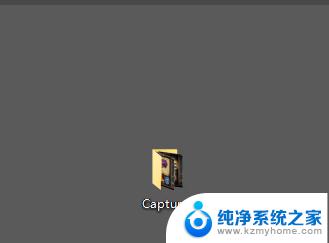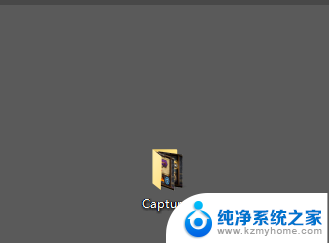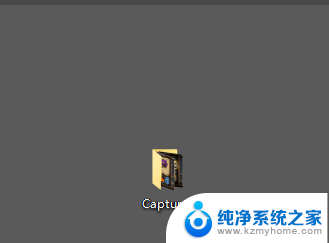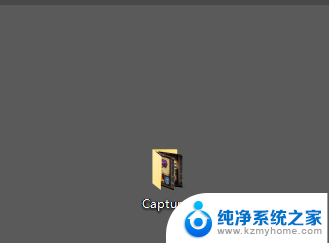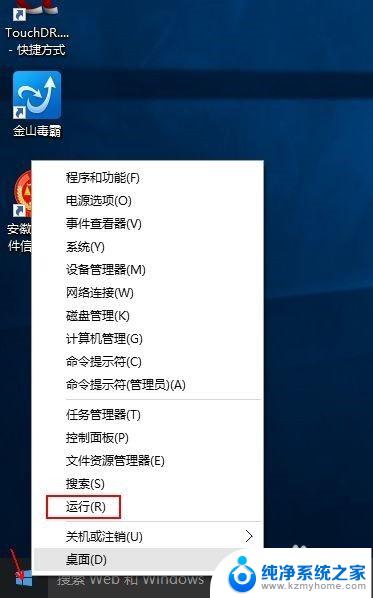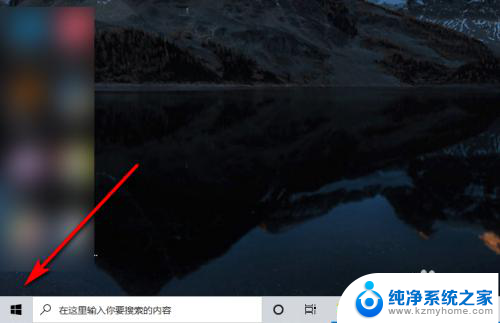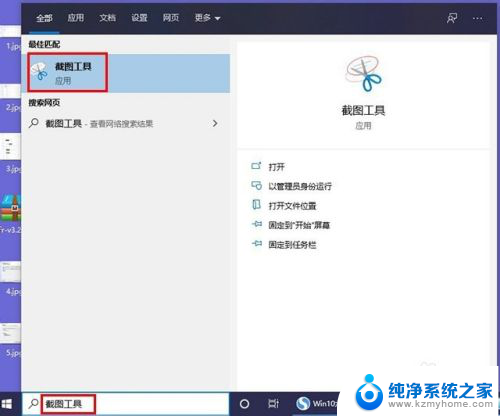截图在电脑哪个文件夹 如何在Win10保存屏幕截图
更新时间:2024-02-19 09:45:04作者:jiang
在日常使用电脑的过程中,我们经常会遇到需要截取屏幕的情况,无论是为了保存重要信息,还是与他人分享有趣的内容,对于刚接触电脑的新手来说,或许并不清楚截图保存的具体流程。针对Windows 10操作系统,保存屏幕截图并不复杂,只需按下几个简单的组合键,即可将所需内容保存至指定文件夹。接下来我们将详细介绍在Win10中保存屏幕截图的方法。
具体方法:
1在桌面上找到并双击打开我的电脑,在打开我的电脑后。在此电脑窗口找到并双击打开C磁盘。
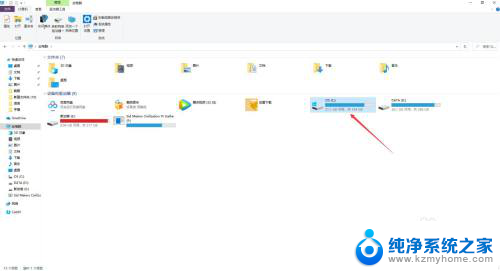
2.在C盘下找到并打开用户文件夹,也可以使用搜索功能在C盘下搜索用户文件夹。怎么简便怎么来。
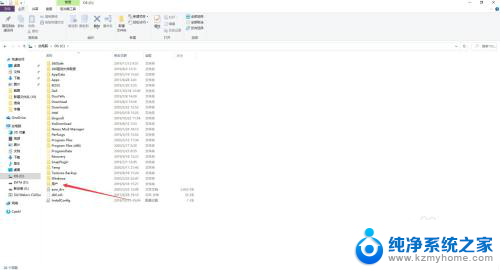
3.在用户文件夹内找到并打开dell文件夹,在这个文件夹内保存着以此用户保存的所有数据文件。
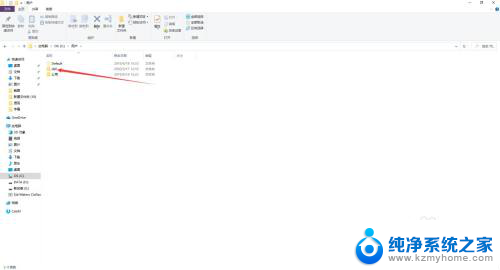
4.在dell文件夹内找到并打开图片文件夹,在这个文件夹是计算机默认保存图片的地方。
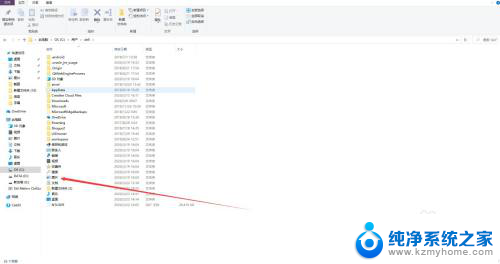
5.在图片文件夹内找到打开屏幕截图文件夹,在这个文件夹内就可以找到保存的屏幕截图文件了。
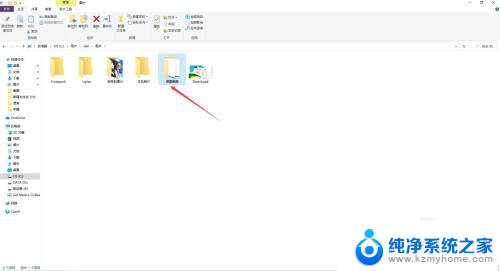
以上是截图所在文件夹的全部内容,如果需要的话,用户可以根据这些步骤进行操作,希望对大家有所帮助。